Ako upraviť súbor Hosts v systéme Windows 10

V systéme Windows 10 existuje jednoduchý a ťažký spôsob úpravy súboru hostiteľov. V tomto článku vám ukážeme oboje.
Ak ste pravidelný čitateľ groovyPost, vieteže služba DNS prevádza názvy domén, ako je groovyPost.com, na adresy IP, napríklad 104.24.11.25. Vedeli ste však, že v počítači so systémom Windows 10 je súbor, ktorý ho môže prepísať? Nazýva sa to váš súbor hostiteľov a umožňuje vám mapovať konkrétne názvy domén na IP adresu podľa vášho výberu. Váš súbor HOSTS ovplyvňuje iba váš počítač, takže ho môžete použiť na vytvorenie vlastných adries URL pre adresy IP vo vašej sieti alebo ho môžete použiť na presmerovanie určitých webových stránok.
Ako si viete predstaviť, úprava súboru HOSTS môžeak je váš internet nesprávne alebo nesprávne upravený, ľahko si ho rozbite. Pre bežného používateľa teda nie je nijako zvlášť ľahké upravovať. To je dobrá vec. Ak však chcete zámerne zmeniť váš súbor HOSTS, postupujte takto.
Upravte svoj hostiteľský súbor systému Windows 10 ako správca
Súbor HOSTS sa zvyčajne ukladá ako obyčajný textsúbor v priečinku Systém Windows a možno ho upraviť pre rôzne prípady použitia. Jedným z konkrétnych dôvodov, prečo som v minulosti upravoval súbor Host, bolo zablokovanie určitých webových stránok, keď som zobrazoval počítače pre miestnu strednú školu. Toto bol pravdepodobne jeden z najlepších a najjednoduchších spôsobov, ako by som mohol zabezpečiť, aby študenti nenačítali žiadne neautorizované webové stránky, ako sú Facebook alebo YouTube.
Úpravy súboru Windows Hosts nemusiacítim sa ako ísť dolu králičou dierou. V systéme Windows XP a starších verziách bol tento proces pomerne jednoduchý, stačí pridať antivírusový program, otvoriť ho v programe Poznámkový blok, vykonať zmeny a potom ho uložiť.
Ak sa v systéme Windows 10 pokúsite upraviť svoj súbor hostiteľov, pravdepodobne ho budete môcť otvoriť dobre, ale keď ho uložíte, zobrazí sa vám chyba:
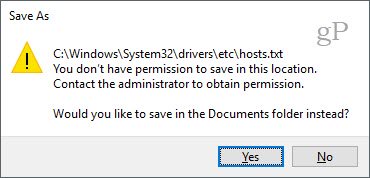
Takto môžete upraviť svoj súbor hostiteľov bez toho, aby ste dostali „Nemáte povolenie na uloženie na tomto mieste. Kontaktujte správcu a požiadajte ho o povolenie “.
Kliknite na ponuku Štart alebo stlačte kláves Windows a začnite písať notepad.
Kliknite pravým tlačidlom myši notepad a vyberte si Spustiť ako správca.
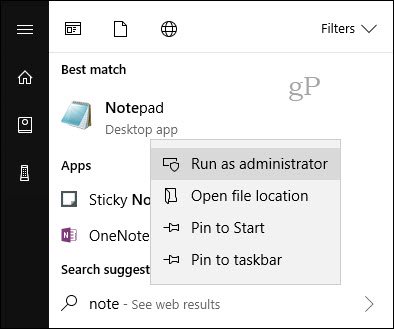
V programe Poznámkový blok kliknite na súbor potom Otvorené... Do poľa Názov súboru vložte nasledujúcu cestu:
c: WindowsSystem32Driversetchosts
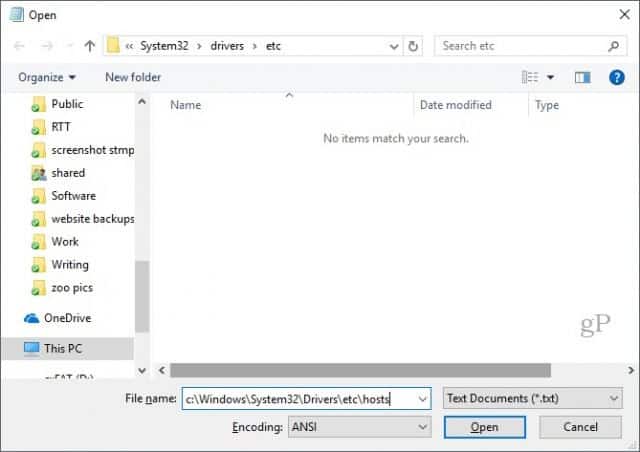
Teraz budete môcť upravovať a ukladať zmeny svojho súboru HOSTS.
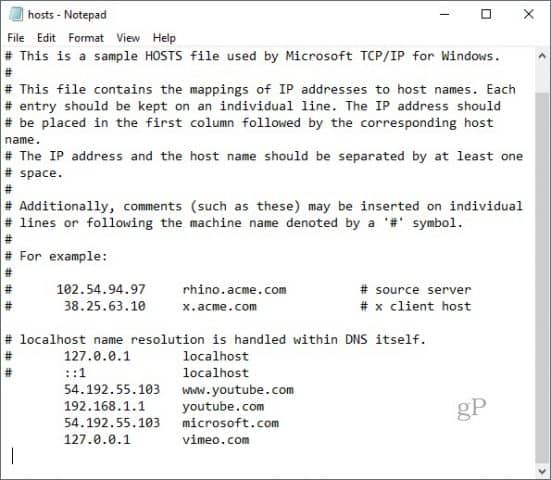
Ak chcete mapovať doménu, jednoducho pridajte riadok na základe príkladov v súbore HOSTS.
Začnite s cieľovou adresou IP, medzerou a potom názvom domény. Ak chcete blokovať webovú stránku, presmerujte ju na 127.0.0.1.
Nezadávajte #, ak chcete, aby sa prejavil.
Nezabudnite tiež, že web www.youtube.com je iný ako youtube.com.
Aby sa nový súbor HOSTS prejavil, bude možno potrebné reštartovať počítač.
Jednoduchší spôsob úpravy súboru hostiteľov v systéme Windows 10
Ak ste zistili, že tento proces je trochu ťažkopádny,existuje nástroj tretej strany, ktorý môžete použiť na úpravu súboru HOSTS. Našiel som dobrý program s názvom Hosts File Editor od Scott Lerch. Pozrime sa, ako to funguje.
Teraz, keď poznáte základné informácie, postupujte takto: pomocou editora súborov HOSTS.
Stiahnite si 1 MB inštalátor a pokračujte v jeho nastavovaní. Nezabudnite si vybrať túto možnosť len pre seba, ak nechcete, aby k nej mali prístup iní používatelia.
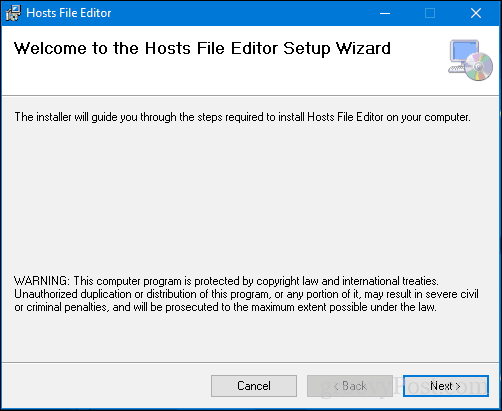
Spustite aplikáciu v ponuke Štart> Všetky aplikácie - táto aplikácia pridá aplikáciu do oblasti upozornení, kde môžete editor kedykoľvek spustiť.
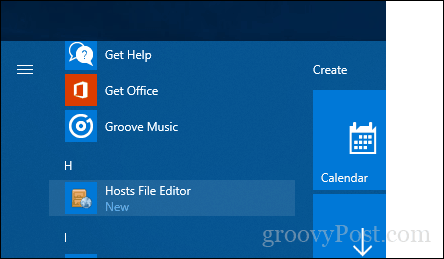
Hosts File Editor obsahuje čisté, ľahko použiteľnérozhranie. Ak chcete program začať používať, vyplňte tabuľku adresami IP, názvami hostiteľov a komentármi na webových stránkach, ktoré chcete spravovať. Nie je to obmedzené iba na populárne internetové stránky, dokonca aj zariadenia vo vašej domácej sieti s IP adresou môžu byť spravované, takže váš Xbox, iPad, webové kamery alebo smerovače sú v prípade potreby oveľa ľahšie blokovať prístup.
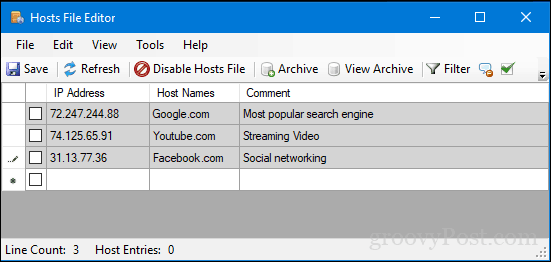
Keď ste pripravení blokovať web, začiarknite políčko pre weby, ktorým chcete zabrániť v prístupe, kliknite na Uložiť a to je všetko.
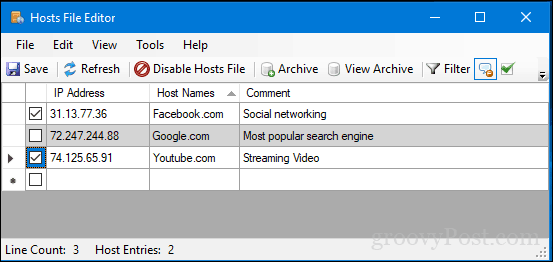
Ďalšou príjemnou ľahkosťou použitia je schopnosťjednoducho kliknite pravým tlačidlom myši na Editor súborov hostiteľov v oblasti upozornení a potom kliknite na vypnúť súbor hostiteľov alebo vykonať rýchlu úpravu. Už nemusíte loviť ani spúšťať príkazový riadok.
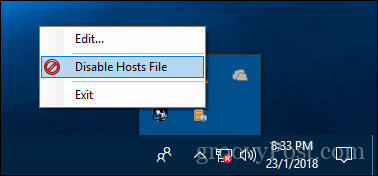
Pre výkonných používateľov a správcov siete sú zahrnuté aj ďalšie skvelé funkcie, ako napríklad:
- Vystrihnite, skopírujte, prilepte, duplikujte, povoľte, zakážte a presúvajte naraz jednu alebo viac položiek.
- Ak existuje veľké množstvo položiek hostiteľa, filtrujte ich a usporiadajte
- Pri prepínaní medzi prostrediami archivujte a obnovujte rôzne konfigurácie súborov hostiteľov
- Automatické pingové koncové body na kontrolu dostupnosti
Takže tu to máte, rýchly a ľahký spôsob, ako upraviť váš súbor hosts v systéme Windows 10.
Dajte nám vedieť, čo si myslíte. Uprednostňujete túto metódu alebo sa vám páči administrácia?









Zanechať komentár